MacOS: Bildschirm mit dem i1Display 2 und DisplayCAL kalibrieren
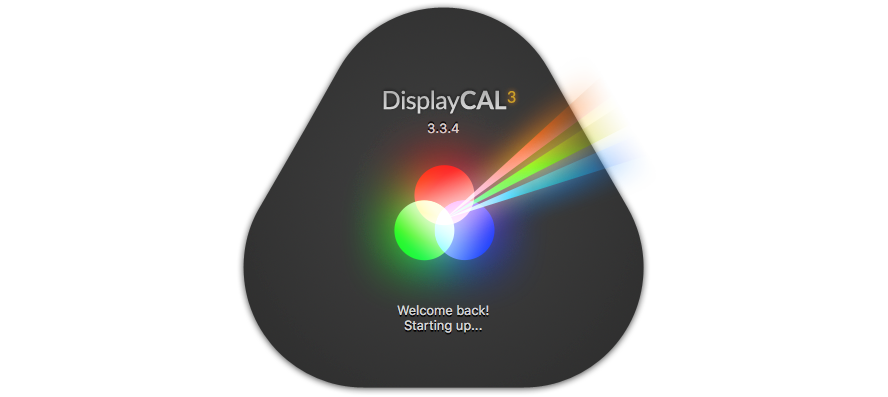
Ein Computerbildschirm sollte immer kalibriert sein. Sonst besteht die Gefahr, dass Bilder zu hell, zu dunkel oder mit Farbstich dargestellt werden. Das ganze wird noch wichtiger, wenn man selbst Bilder erstellt, bzw. Fotos bearbeitet und sicher gehen will, dass diese auch überall sonst (im Web oder gedruckt) genau so wiedergegeben werden, wie man es gerne hätte.
Seit über 7 Jahren verwende ich zum kalibrieren der Bildschirme das eye-one display 2 von PANTONE (auch bekannt als X-Rite i1Display 2).
Dieses wurde aber vor einigen Jahren durch das Modell i1Display Pro abgelöst und damit starb auch die Sofwareunterstützung des Herstellers für mein Modell aus.
Solche Kolorimeter sind recht teuer. Und nur, weil die Software nicht weiter vom Hersteller gepflegt wird, werde ich mein makelloses Gerät nicht durch ein teures neues ersetzen.
Viele Anwender sind sich nicht bewusst, dass es Software Alternativen gibt, welche mittlerweile sogar bessere Ergebnisse erzielen, als die Software des Herstellers und kaufen sich neue Geräte…
Schnäppchen-Tipp: “alte” Geräte sind schon ab 25€ bei eBay zu haben!
Um meinem Bildschirm-Kalibrieungs-Gerät neues leben einzuhauchen, nutze ich die Open-Source Software DisplayCAL.
Installation
- Den Ordner DisplayCAL in Programme erstellen.
- Das DiskImage der Anwendung (z.B. DisplayCAL-3.3.4.0.dmg) für macOS herunterladen und durch anklicken einbinden und öffnen.
- Die Anwendungen aus dem DiskImage in den vorhin erstellten DisplayCAL Order kopieren.
- Das eingebundene DiskImage DisplayCAL-3.3.4.0 wieder auswerfen.
Tipp: Eine Datei in dem DiskImage auswählen und Cmd+E drücken, um das DiskImage auszuwerfen. - Im Terminal die Programm-Dateien ausführbar machen:
xattr -dr com.apple.quarantine /Applications/DisplayCAL/*.app
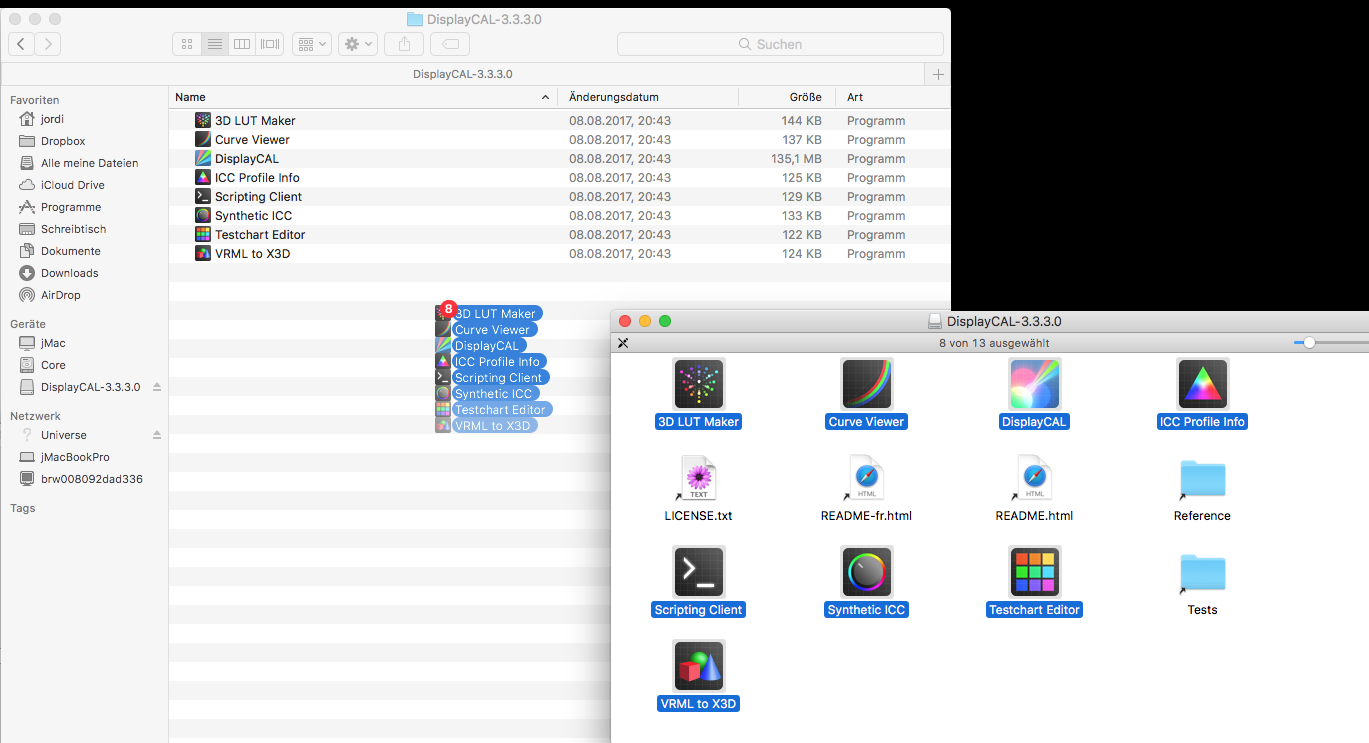
Der Kalibrierungsvorgang
- Die Applikation DisplayCAL starten
- Das Kalorimeter anschließen
- Den Anweisungen folgen
Nachdem der Prozess abgeschlossen ist, hat die Software ein Profil erstellt.
Dieses Bildschirmprofil muss dann nur noch “installiert” werden, damit es für den Eingenen Benutzer oder alle Benutzer im System angewandt wird.

